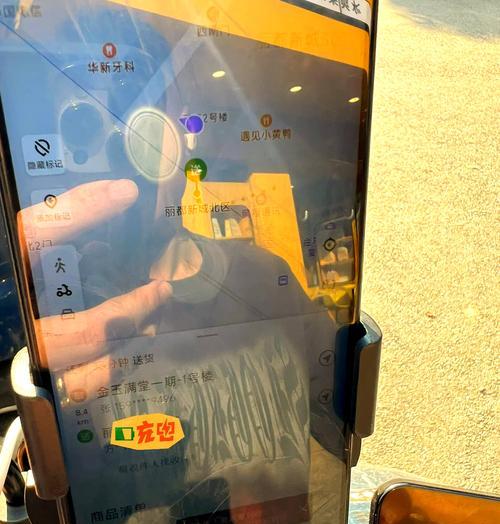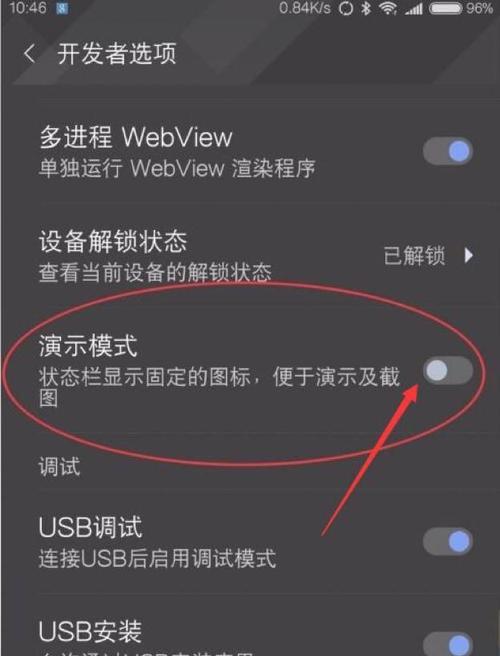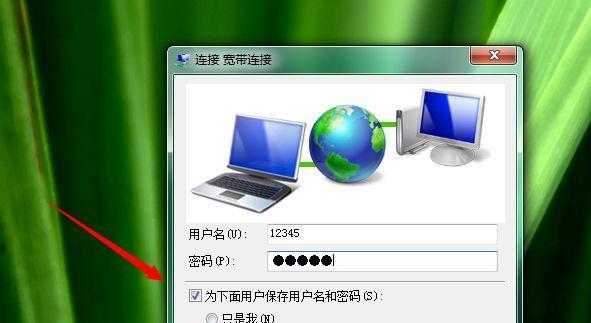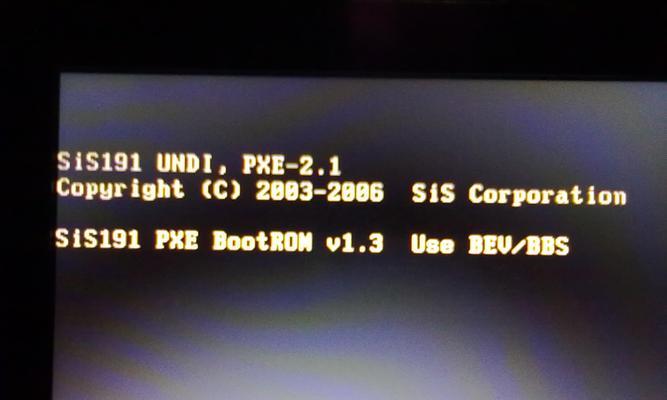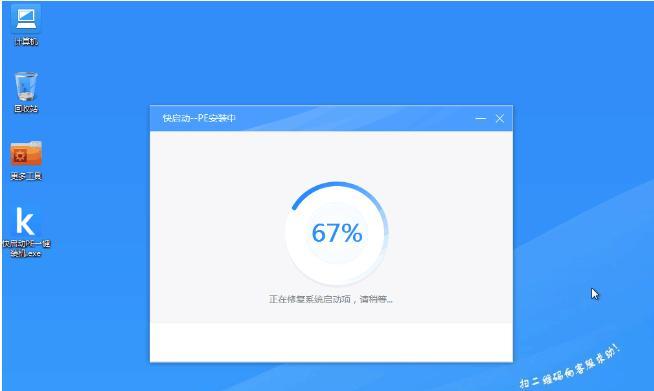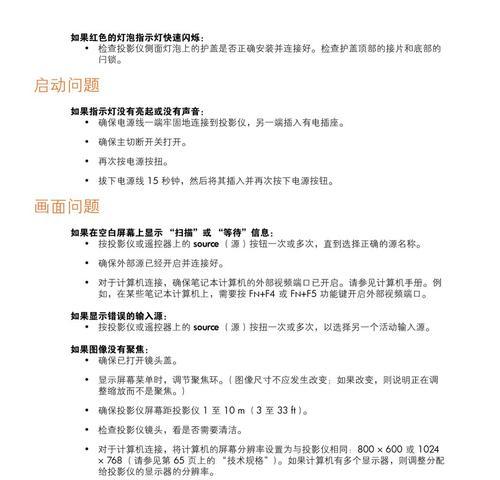宽带连接不上怎么办小妙招?
宽带连接不上是如今数字生活中常见的困扰之一,它的出现可能在工作、学习以及娱乐等多个方面给我们的生活带来不便。不用担心,在本文中,我将为你介绍一些实用的小妙招来解决宽带连接不上这一问题,助你迅速恢复互联网连接,享受流畅的上网体验。
如何判断宽带连接问题并快速应对

1.确认网络设备是否正常运行
我们需要确认故障是否出在本地设备上。打开电脑或其他联网设备,尝试以下步骤:
1.检查电源:确保路由器和调制解调器(Modem)已经开启,并且电源指示灯亮起。
2.查看设备连接:检查所有网线是否牢固连接至路由器和Modem上。
3.重启设备:关闭电源后,重新启动电脑及网络设备,有时候简单的重启可以解决暂时性的连接问题。
2.网络设备问题的排查与解决
若设备正常,但宽带连接依旧有问题,那可能是网络设备本身故障。这时,你可以:
1.检查故障报错指示:一些路由器或Modem面板上的指示灯能反映出设备的运行状态,如WAN灯未亮表示宽带连接可能有问题。
2.重置路由器和Modem:在路由器和Modem的后面,通常有一个小孔用于恢复出厂设置,使用尖锐物品按压10秒钟可以重置设备。
3.升级固件:供应商会不时更新网络设备固件来提升性能,检查官方网站以获取最新固件,并按照说明更新。
3.联系网络服务提供商
如果上述步骤都不能解决问题,可能需要联系你的宽带服务提供商。你可以:
1.报修服务:通过电话、官网或者客户端联系服务提供商,告知详细问题,并准备相关的设备信息,如设备型号和故障现象。
2.咨询技术支持:向客服询问是否在进行网络维修或有区域性故障,确认是否有故障报修记录。
3.预约维修服务:如果确定是服务端问题,可以预约维修人员上门检查和维修。
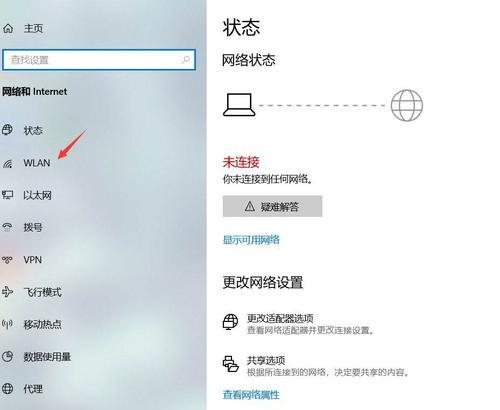
应对宽带连接问题的进阶技巧
1.用命令行工具检测连接
当家用网络设备检查完毕无果,可以使用系统自带的命令行工具进一步排查问题。
1.使用ping命令:通过命令行ping一些常见的服务器地址,如8.8.8.8(GoogleDNS服务器),查看是否能正常回应。
2.ipconfig命令(Windows)或ifconfig命令(macOS/Linux):显示当前网络接口的状态,检查IP配置是否正确。
2.调整网络设置
有时候网络设置上的小问题也会导致连接不上,调整这些设置可能帮助解决故障。
1.释放并重新分配IP地址:在命令提示符中输入`ipconfig/release`和`ipconfig/renew`(Windows)进行操作。
2.设置正确的DNS服务器:手动设置可靠的DNS服务器地址,如Google的8.8.8.8和8.8.4.4。
3.软件工具和应用程序
市面上有许多第三方软件工具可以帮助诊断和修复宽带连接问题。
1.宽带加速器:这些工具声称通过优化网络设置来提升网速,但使用时需谨慎,选择信誉良好的产品。
2.系统优化工具:一些系统优化工具可以清理网络设置中可能引起问题的痕迹。
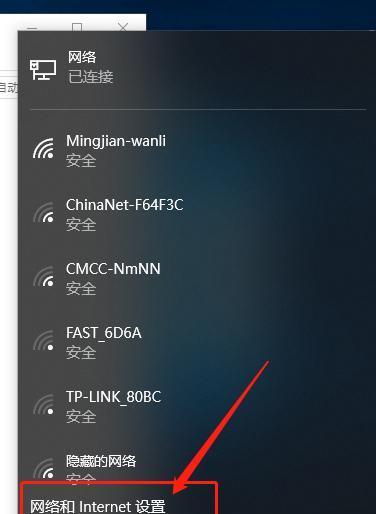
最后的建议
宽带连接不上虽然烦人,但通常都有相应的解决办法。如果你按以上步骤操作后问题依旧存在,很可能需要专业人士介入。请始终保持与宽带服务商的良好沟通,及时反映状况,定期更新你的网络设备固件,以防止未来出现类似问题。
在此提醒各位,在尝试任何操作之前,请确保备份重要数据,以防万一。希望上述小妙招能帮助你顺利解决宽带连接问题,享受无间断的上网体验。
版权声明:本文内容由互联网用户自发贡献,该文观点仅代表作者本人。本站仅提供信息存储空间服务,不拥有所有权,不承担相关法律责任。如发现本站有涉嫌抄袭侵权/违法违规的内容, 请发送邮件至 3561739510@qq.com 举报,一经查实,本站将立刻删除。
- 上一篇: wps表格下拉公式不变时如何快速完成?
- 下一篇: 普联5430路由器设置步骤有哪些?
- 站长推荐
- 热门tag
- 标签列表
- 友情链接